很多小伙伴在使用Chrome浏览器的过程中都会选择直接在网页中进行视频观看,无论是网课、视频网站还是网盘中的保存的视频,当我们想要对这些视频进行倍速播放时经常会遇到需要充值成为会员的弹框。想要在不充值的情况下倍速播放视频,我们只需要安装一个Global Speed插件,然后在视频播放页面中点击打开Global Speed插件图标,接着在下拉列表中就能直接选择自己需要的视频倍速了。有的小伙伴可能不清楚具体的操作方法,接下来小编就来和大家分享一下Chrome浏览器非会员倍速播放网页视频的方法。
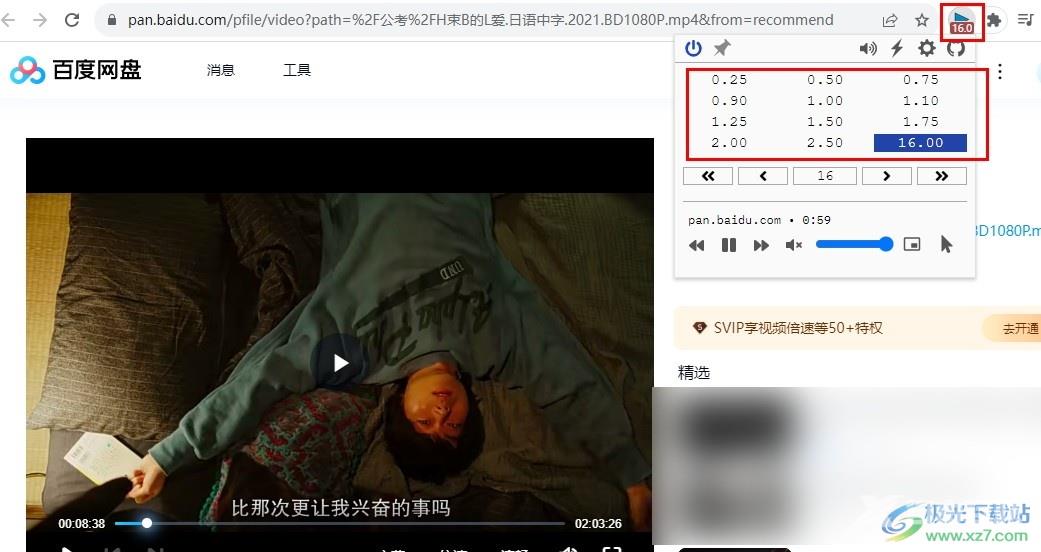
方法步骤
1、第一步,我们先在电脑中打开Chrome浏览器,然后在浏览中安装好Global Speed插件,安装教程可以参考“http://www.xz7.com/article/104100.html”教程
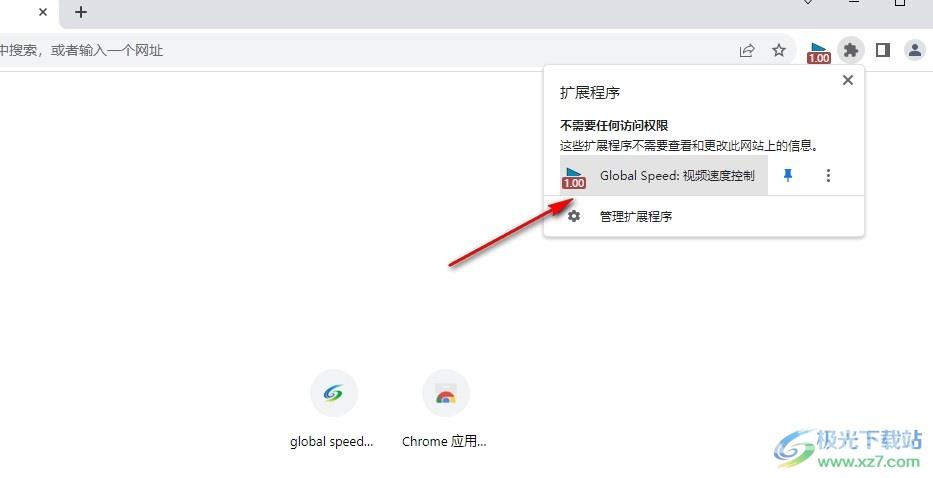
2、第二步,安装好改插件之后,我们直接在搜索框中输入百度网盘或是任意视频网站名称
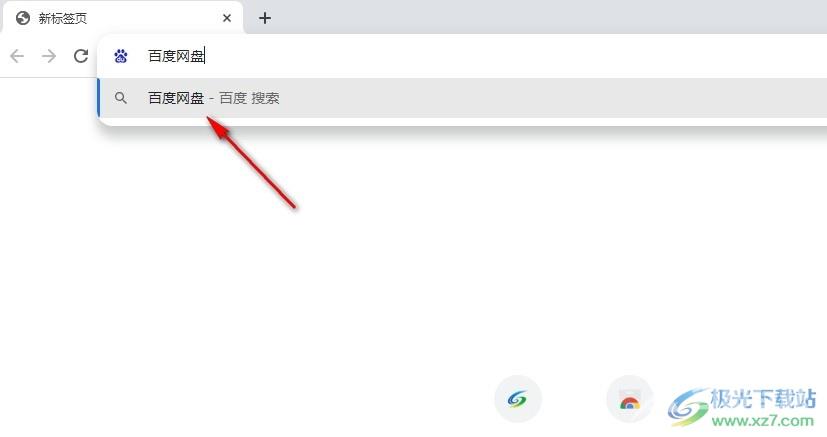
3、第三步,进入百度网盘或是任意视频网站页面之后,我们点击打开自己需要播放的视频
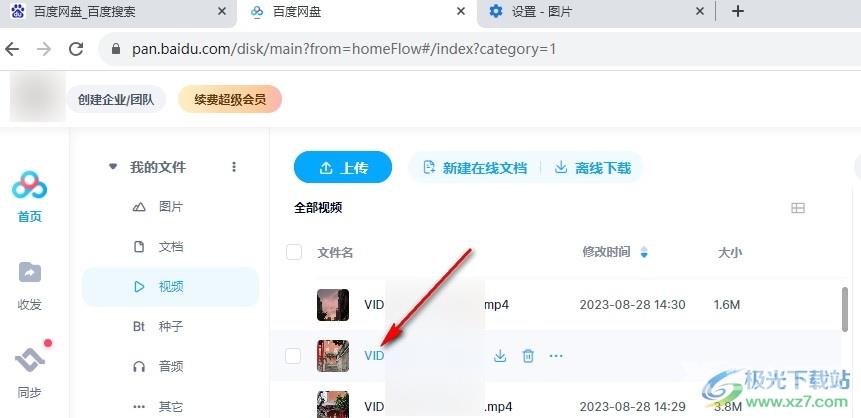
4、第四步,进入视频播放页面之后,我们在Chrome浏览器的工具栏中找到Global Speed插件,打开该插件图标
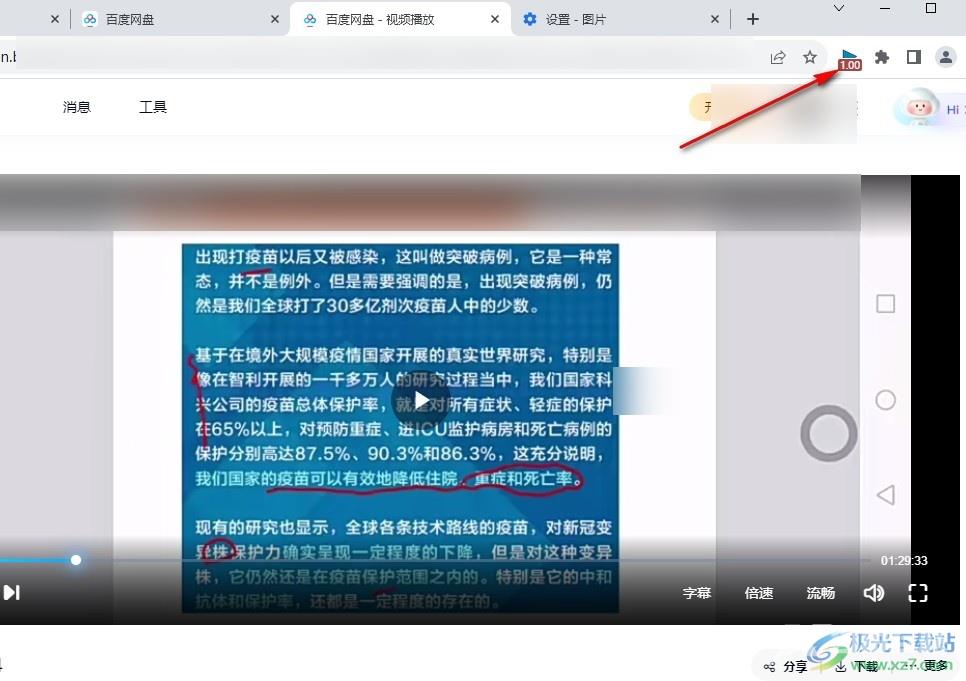
5、第五步,最后我们在下拉列表中直接选择一个自己需要的倍速即可,我们也可以点击左右箭头图标进行倍速调整
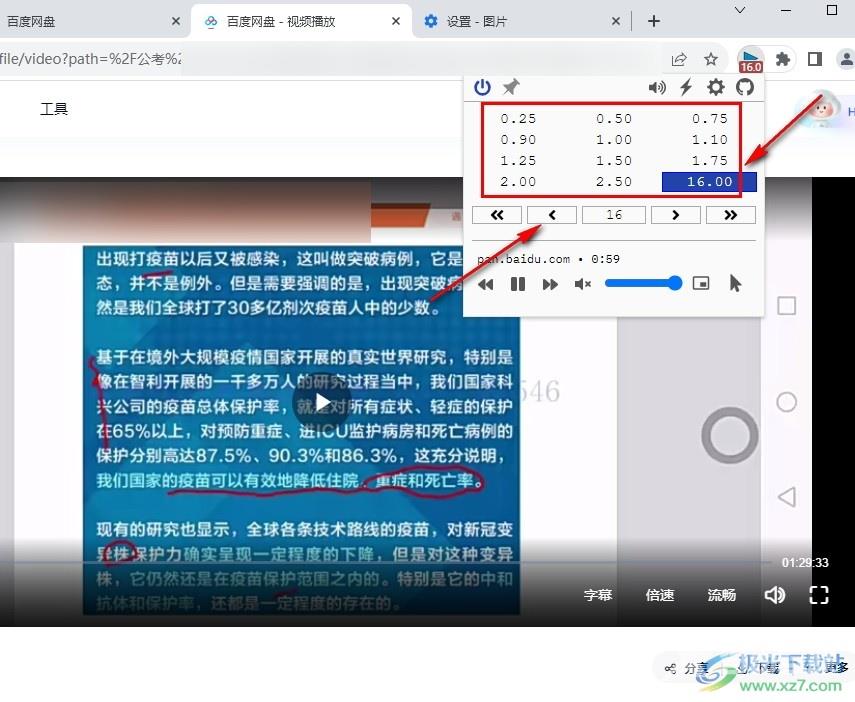
6、第六步,如果在百度网盘中我们发现“Global Speed插件”无法使用,我们可以选择回到百度网盘的首页,然后点击打开三个竖点图标,接着在下拉列表中点击“回到旧版”选项,接着就能正常使用Global Speed插件进行视频倍速观看了
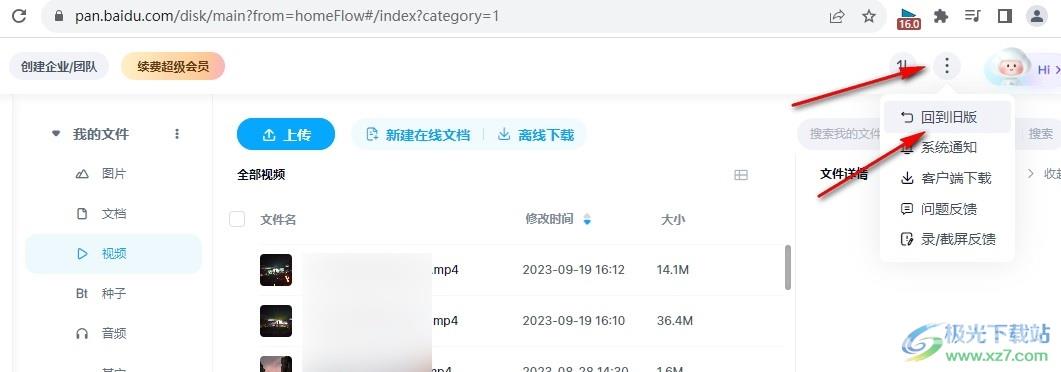
以上就是小编整理总结出的关于Chrome浏览器非会员倍速播放网页视频的方法,我们在Chrome浏览器中安装好“Global Speed”插件,然后在网页中任意打开一个视频,再在工具栏中打开Global Speed插件图标,最后在下拉列表中选择一个自己需要的视频倍速即可,感兴趣的小伙伴快去试试吧。

谷歌浏览器Google Chrome
大小:79.30 MB版本:v100.0.4896.75 64位官方最新版环境:WinAll, WinXP, Win7, Win10
- 进入下载
